Содержание
Программный комплекс Interpos.Arrival предназначен для отслеживания статуса готовности заказа после его приготовления. Обращаем ваше внимание, что для корректной работы модуля Interpos.Arrival, необходимо иметь наличие лицензии на модуль Interpos.Kitchen. Данный модуль необходим для того, чтобы контролировать процесс приготовления блюд в отделениях. Также основным требованием для работы с модулем очереди заказов, является использование отделений в номенклатурах, т.к на экране очереди заказов отображаются те номера очереди, чьи заказы имеют в своём составе номенклатуры, отправленные на приготовление.
В качестве экрана очереди заказов может служить любой телевизор или монитор, либо сенсорный POS-терминал, если пользователю будет удобно с ним работать.
Данный модуль может работать одновременно с другими продуктами системы Interpos, отображая информацию на 2-ом подключенном дисплее.
После установки системы, необходимо задать параметры, для того чтобы отображать информацию о заказах.
Прежде всего, требуется настроить параметры работы с очередью заказов для организации. Для этого перейдите в пункт меню «Администрирование» → «Настройки организации» → «Общие параметры» и выберите группу «Настройки очереди заказов». Для активации работы с модулем Interpos.Arrival, установите значение «Использовать очередь заказов» в значение «Да». Обращаем ваше внимание, что редактирование данного значения, определяет его использование по умолчанию для новых терминалов, или, если оно не переназначается для конкретного терминала, для организации в целом. Параметры раздела общих настроек по работе с очередью заказов, представлены на рисунке 1.
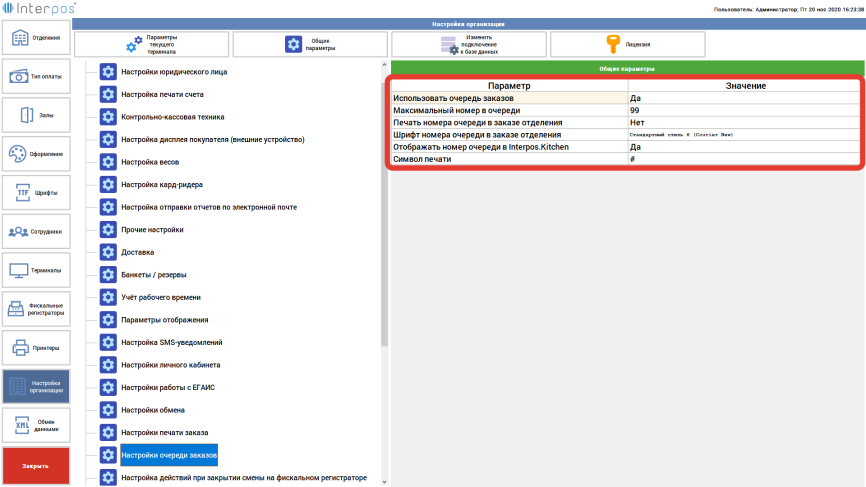
Рисунок 1 – Общие параметры настройки организации
Также вы можете установить максимальное значение номера очереди, которое будет использоваться при печати слип-чека очереди заказа. При достижении указанного значения, счетчик номеров очереди будет скинут.
С описанием прочих параметров работы с Interpos.Arrival, вы можете ознакомиться в разделе «Настройки организации».
Кроме настройки общих параметров, необходимо включить режим работы на терминалах.
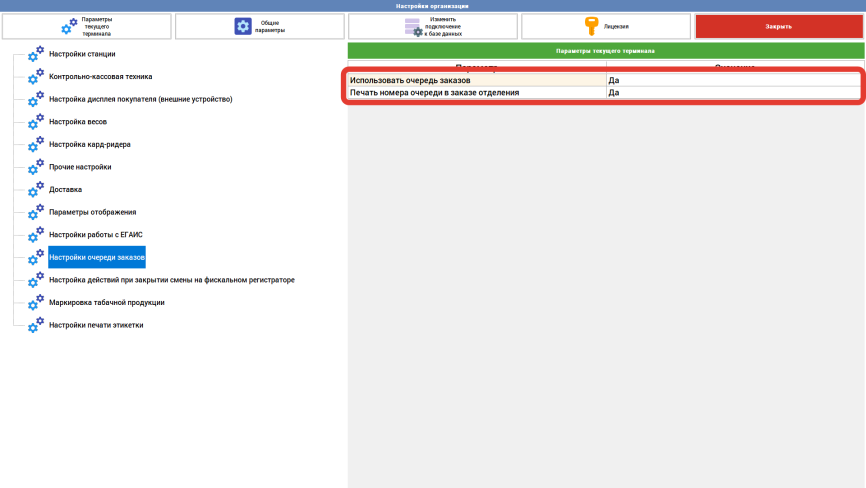
Рисунок 2 – Настройка работы с модулем Interpos.Arrival для терминала
Для этого перейдите в раздел «Администрирование» → «Терминалы», выберите терминал, через который проданные заказы необходимо отображать в очереди заказов и нажмите на кнопку «Настройки терминала». В открывшемся окне, разделе «Настройка очереди заказов», установите значение параметра «Использовать очередь заказов» в «Да». Если требуется печать номера очереди заказов в пречеках в отделения, установите значение параметра «Печать номера очереди в заказе отделения» в «Да». Описанные выше действия представлены на рисунке 2.
Описанные выше действия, необходимо выполнить для каждого из терминалов, на которых необходимо включить возможность с очередью заказов.
Отметим, что применяемые настройки необходимо выполнить, если вы используете основной модуль Interpos, Interpos.Cashbox или Interpos.Paymaster в режиме работы «Касса». Передача номера очереди заказа через разделы «Залы» или «Доставка» не возможна.
После того, как действия по настройке терминалов были выполнены, необходимо настроить модуль Interpos.Arrival. Основные параметры модуля описаны в файле конфигурации Interpos.Arrival.exe.config. Данный файл вы можете открыть с помощью любого текстового редактора. На рисунке 3 представлено редактирование файла конфигурации в программе «Блокнот».
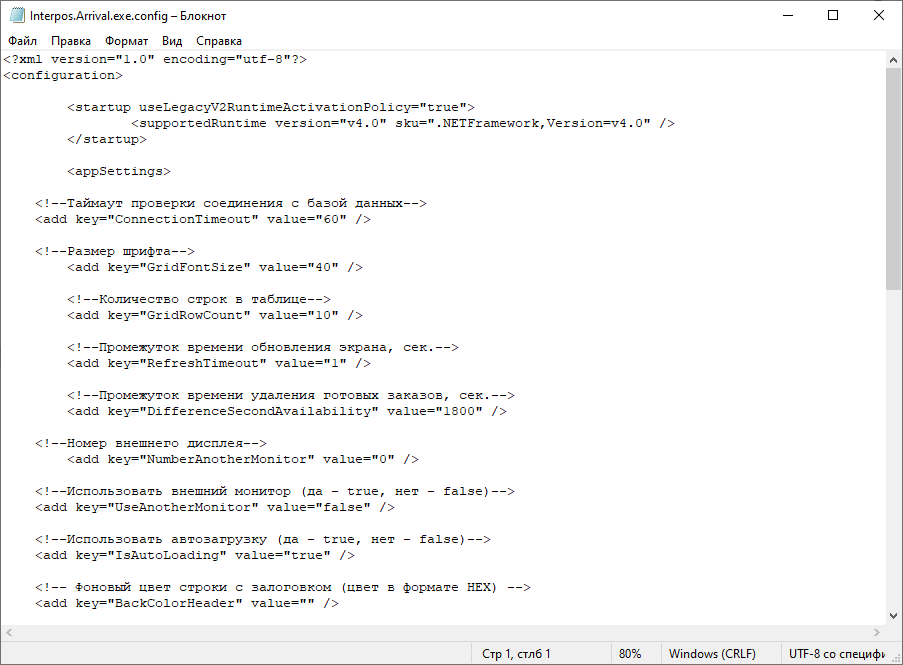
Рисунок 3 – Редактирование файла конфигурации в текстовом редакторе
В файле конфигурации описаны параметры, которые используются модулем по умолчанию. Редактирование данного файла, рекомендуется выполнять до открытия программы. Параметры, используемые модулем, представлены в таблице 1. Для изменения, какого либо параметра, измените значение в соответствующей строке параметра в поле value.
Таблица 1 – Основные параметры настройки модуля Interpos.Arrival
| Наименование параметра | Тип | Описание |
|---|---|---|
| ConnectionTimeout | Число | Таймаут проверки соединения с базой данных, сек. Период времени ожидания ответа от базы данных на предмет корректности соединения |
| GridFontSize | Число | Размер шрифта, используемый как базовый для отображения данных |
| GridRowCount | Число | Количество строк в таблице с данными по номерам очереди заказа |
| RefreshTimeout | Число | Промежуток времени обновления экрана, сек. Время через которое необходимо обновлять информацию на дисплее |
| DifferenceSecondAvailability | Число | Промежуток времени удаления готовых заказов, сек. Время через которое необходимо приготовленные заказы с экрана |
| NumberAnotherMonitor | Число | Номер внешнего экрана. Порядковый номер экрана, используемый для отображения данных (в случае использования внешнего экрана). При установлении значения 0, после запуска системы, необходимо выбрать подключенный экран из списка |
| UseAnotherMonitor | Булево | Использовать внешний экран (да - true, нет - false). При установлении значения true, можно использовать второй экран. При значении false будет использоваться экран по умолчанию |
| IsAutoLoading | Булево | Использовать автозагрузку (да - true, нет - false). При установлении значения true, модуль будет автоматически загружаться при загрузке операционной системы |
| BackColorHeader | Цвет | Фоновый цвет строки с заголовком (цвет в формате HEX) |
| ForeColorOrderStatus | Цвет | Цвет текста строки "Статус заказа" (цвет в формате HEX) |
| ForeColorClock | Цвет | Цвет текста строки "Время" (цвет в формате HEX) |
| BackColorPrepared | Цвет | Фоновый цвет строки "Готовятся" (цвет в формате HEX) |
| ForeColorPrepared | Цвет | Цвет текста строки "Готовятся" (цвет в формате HEX) |
| BackColorReady | Цвет | Фоновый цвет строки "Готовы" (цвет в формате HEX) |
| ForeColorReady | Цвет | Цвет текста строки "Готовы" (цвет в формате HEX) |
| BackColorPanelPrepared | Цвет | Фоновый цвет панели "Готовятся" (цвет в формате HEX) |
| ForeColorPanelPrepared | Цвет | Цвет текста строк панели "Готовятся" (цвет в формате HEX) |
| BackColorPanelReady | Цвет | Фоновый цвет панели "Готовы" (цвет в формате HEX) |
| ForeColorPanelReady | Цвет | Цвет текста строк панели "Готовы" (цвет в формате HEX) |
Для того чтобы правильно определить цвет в формате HEX, воспользуйтесь бесплатными онлайн сервисами получения кода цвета. Например, https://www.color-hex.com/.
После изменения файла настроек, модуль Interpos.Arrival можно запустить. Пример запущенного модуля, представлен на рисунке 4.

Рисунок 4 – Запущенный модуль Interpos.Arrival
В случаи отсутствия заказов необходимых для отображения на экране, будет показано рекламное изображение. Его можно изменить в соответствии с вашим фирменным стилем. Для изменения рекламного изображения, перейдите в каталог с установленным модулем Interpos.Arrival, и в каталоге Content\Arrival замените файл BackgroundImageNonOrders.jpg собственным изображением.
Если в данный момент в системе имеются заказы, чьи номера очереди необходимо отобразить, то экран очереди заказов будет выглядеть, как представлено на рисунке 5.
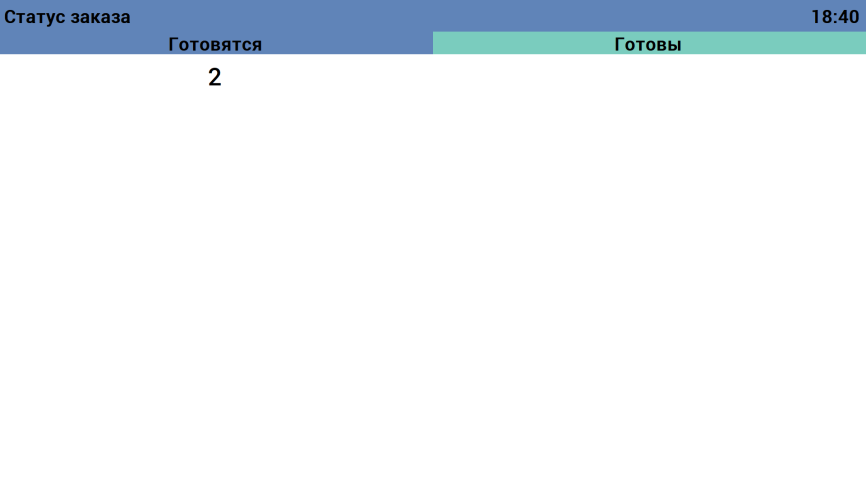
Рисунок 5 – Отображение формы очереди заказов c номерами
Если заказы отображаются в графе «Готовится», то такие заказы в данный момент находятся на приготовлении в отделениях. Для того чтобы они отобразились в графе «Готовы», необходимо чтобы все позиции данного заказа были отмечены как приготовленные. Для того чтобы отметить позицию заказа как приготовленную, или весь заказ целиком, ознакомьтесь с разделом по работе с модулем Interpos.Kitchen. После того как заказ был приготовлен в отделениях, он незамедлительно отобразится в блоке «Готовы». Отметим, что количество времени отображения в графе «Готовы» регламентируется параметром DifferenceSecondAvailability.
Для того чтобы информировать клиента о его номере очереди, после печати основного чека, также будет распечатан слип чек номера очереди заказа. На данном слип чеке отображается порядковый номер очереди, дата и время печати. Пример печати слип чека очереди заказа, распечатанного на фискальном регистраторе с типом «Эмулятор», представлен на рисунке 6.
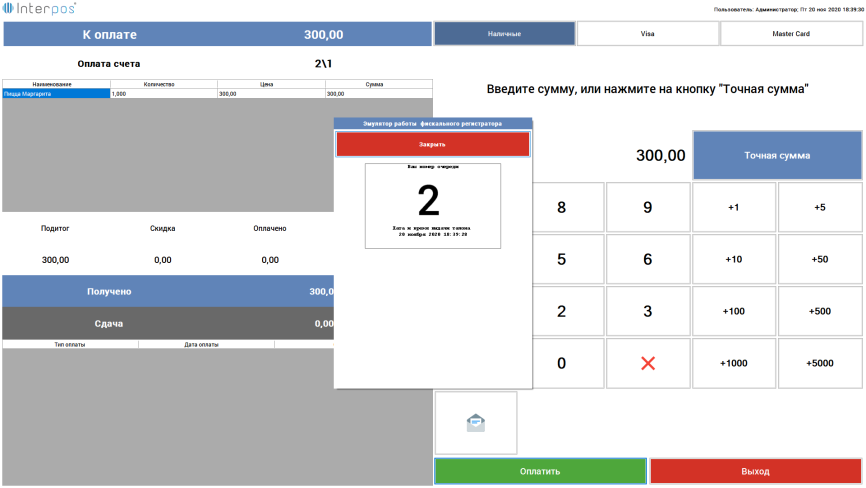
Рисунок 6 – Пример печати слип чека номера очереди заказа

